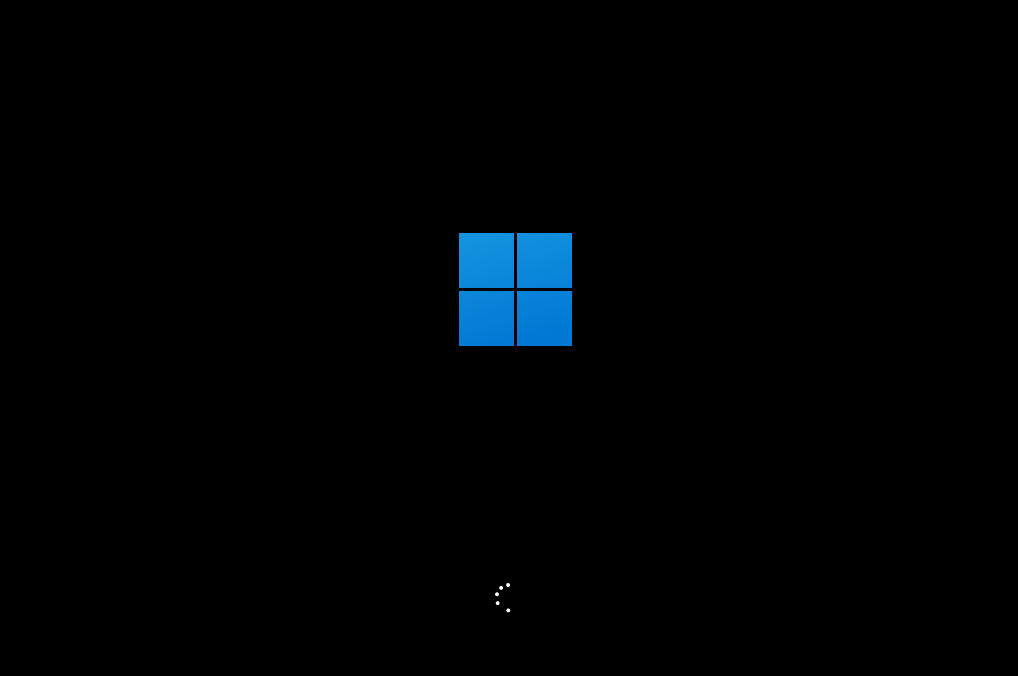新电脑怎么安装Win11系统
2023-08-03
新电脑怎么安装Win11系统?Win11系统是当下十分火热的电脑操作系统,因此会出现有用户想将新买的预装Win10系统电脑安装上Win11系统,那么应该如何操作呢?今天我们就来聊一聊新电脑怎么安装Win11系统?希望以下教程可以帮到你哦。
推荐下载:
熊猫侠装机大师(http://www.xitongzhijia.net/soft/217381.html)
具体操作如下:
1、首先,下载【熊猫侠装机大师】打开软件后,软件会进行提示,仔细阅读后,点击我知道了进入工具。
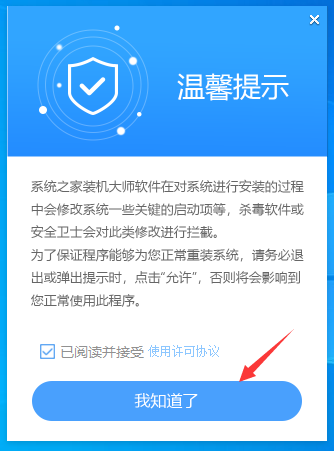
2、进入工具后,工具会自动检测当前电脑系统的相关信息,点击下一步。
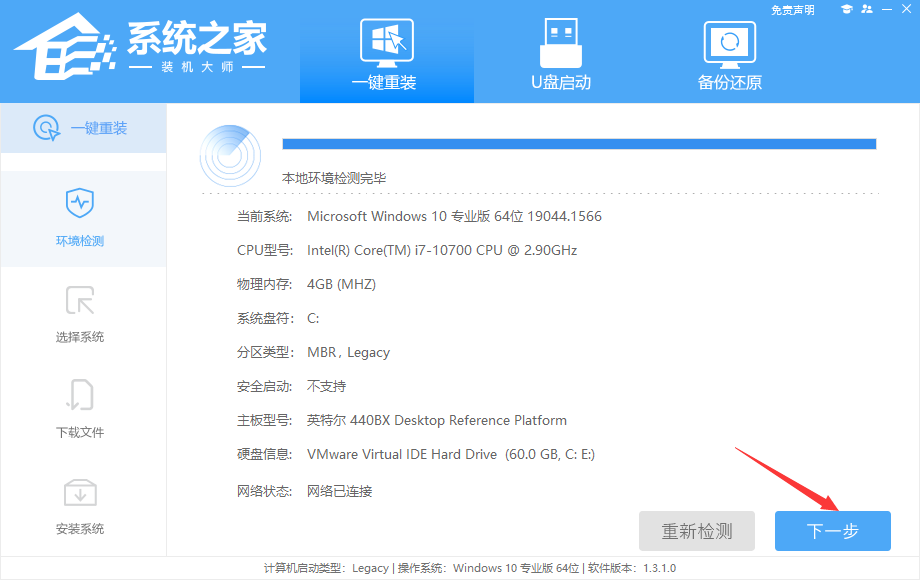
3、进入界面后,用户可自由选择系统安装,这里小编演示的是Win11安装,所以选的是Win11。
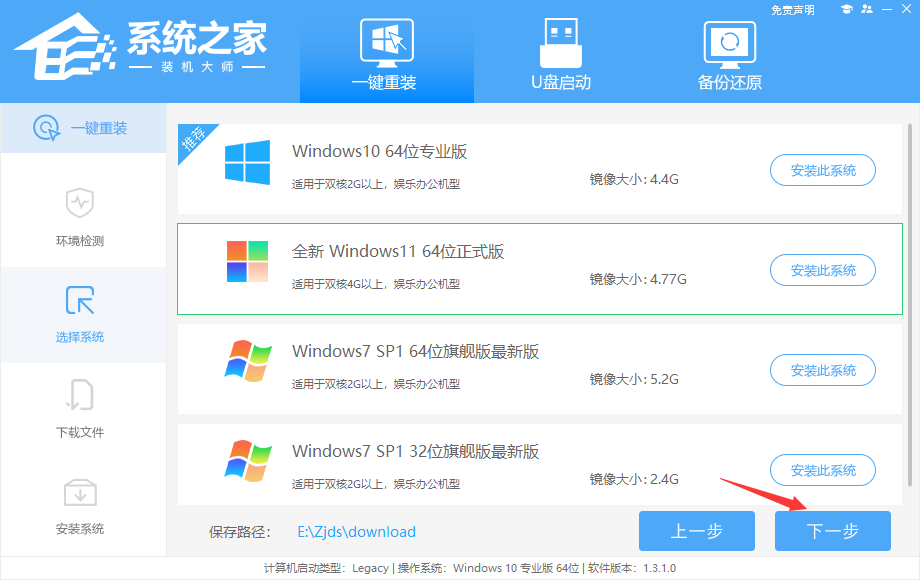
4、选择好系统后,等待PE数据和系统的下载。
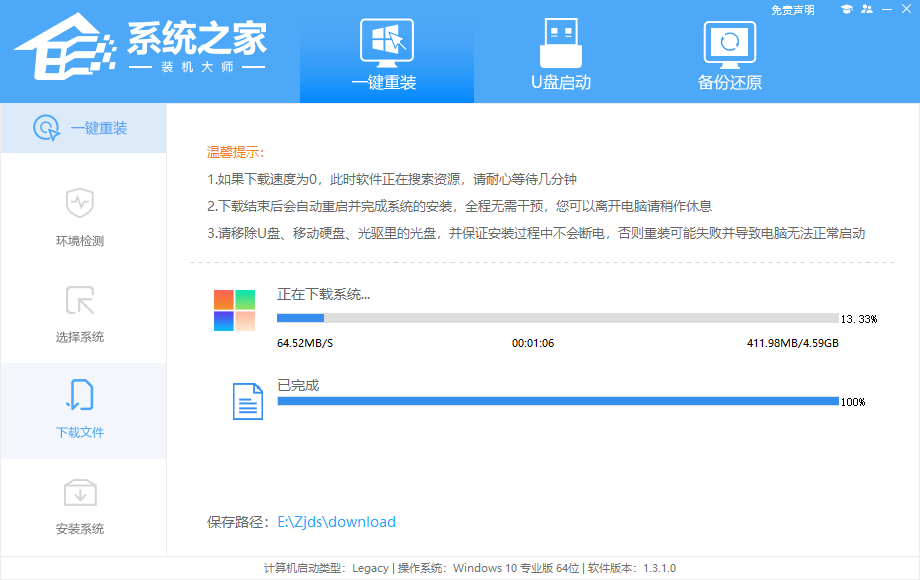
5、下载完成后,系统会自动重启系统。
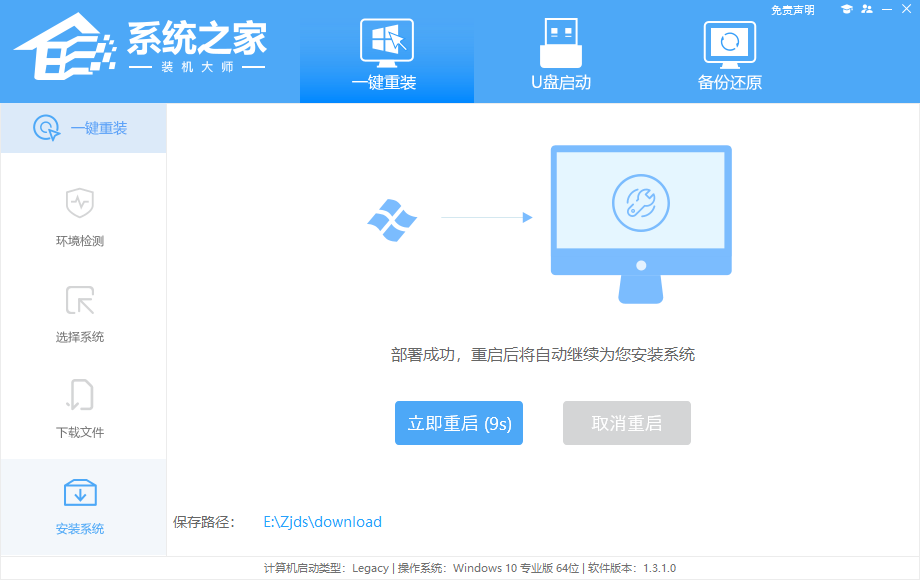
6、重启系统后,电脑将会进入一个启动项的选择,这时我们选择【XTZJ_WIN10_PE】回车。
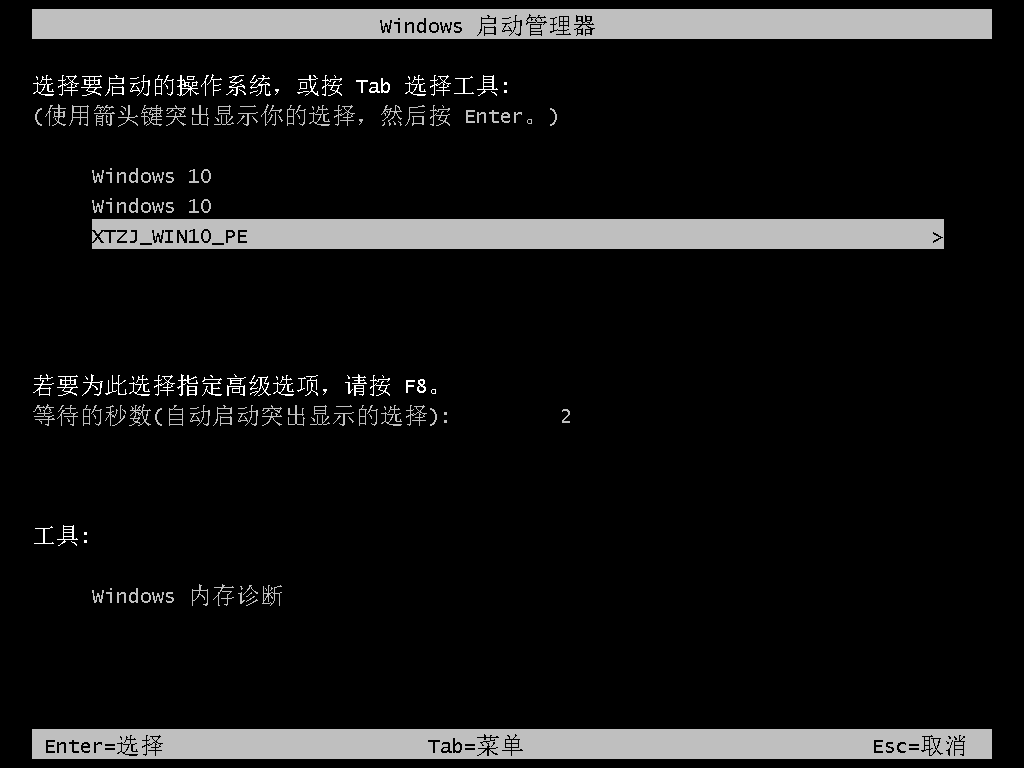
7、进入后,系统将会自动进行备份还原,等待完成。
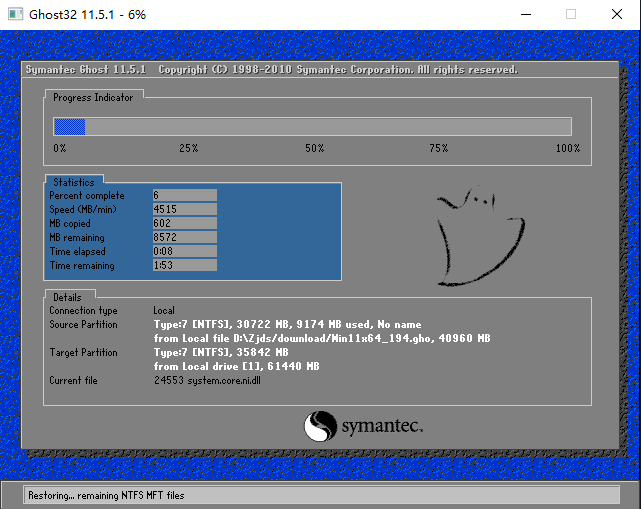
8、系统备份完成后,将会再次重启,自动进入系统安装界面,这时等待系统安装完成就大功告成了!